Herkesin aklına bir ara mutlaka takılmıştır diye düşünüyorum. Ama belki üşengeçlikten, belki kaynak eksikliğinden pek kullanılmamaktadır. Bu yüzden son kullanıcıların da anlayabileceği bir sadelikte anlatmaya özen göstereceğim. Açık olan bilgisayarımıza zaten uzaktan bağlanabiliyoruz fakat tamamen kapalı olan bilgisayarımızı uzaktan nasıl açacağız. Bu sorun yıllar önce IBM mühendislerinin de aklına takılmış olacak ki 90’ların sonuna doğru ethernet teknolojisi için Wake On LAN(WOL) özelliğini geliştirmişler.
http://www-03.ibm.com/press/us/en/pressrelease/2705.wss
Günümüzde hemen hemen her bilgisayarda bu özellik zaten var. Bilgisayarımızı uzaktan açabilmek için öncelikle anakartımızın bios ayarlarından WOL özelliğini Enable yapıyoruz. Anakartınızın markasına göre değişmekle birlikte, çoğunlukla kullanılan Phoneix’in award bioslarında Remote Wake Up, Power On Modem Act, Wake On LAN, LAN Option ROM, PowerOn by PCI Card vb. seçenekler mevcut.
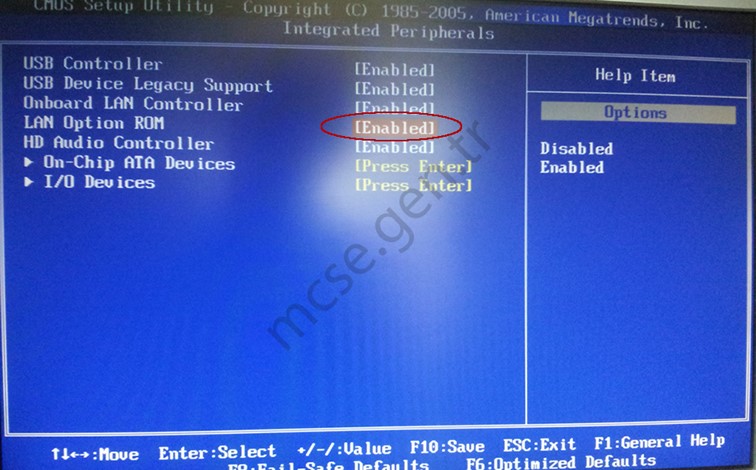
Örneğin; benim şu an deneme yaptığım makinede LAN Option ROM seçeneğini enable ediyorum.
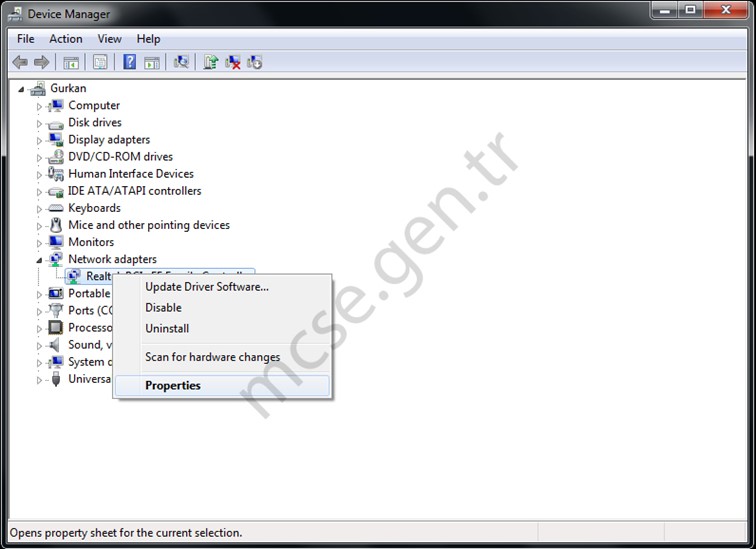
Uzaktan açarak bağlanmak istediğimiz bilgisayarın Device Manager içinde Network kartımızın özelliklerine giriyoruz.
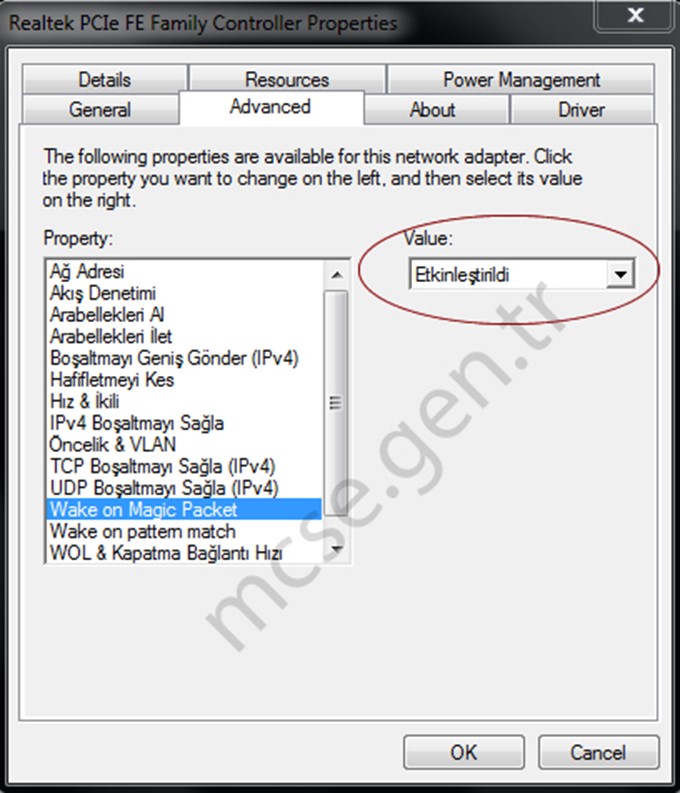
Advanced sekmesinde Wake On Magic Packet bölümünü Enable yapıyoruz. Bu özellik, birazdan routerdan etkinleştireceğimiz porta göndereceğimiz UDP paketlerini alabilmemizi sağlayacak.
Burada kısaca bahsetmek gerekirse; 102 byte(6 byte FF+16X6=96 byte 6 kez MAC adresi tekrarı) boyutundaki bu paketin içi kısmen ARP paketlerine benzemektedir. Password vb. bilgilerin de eklenmesiyle paket boyutu kısmen değişebilir. Bilindiği gibi ARP normalde sadece LAN’lar arası çalışan ve cihazların birbirlerinin MAC adresini öğrenme işini üstlenir. Peki nasıl oluyorda kapalı bir bilgisayara üstelik bir başka LAN’dan ulaşabiliyoruz. Cevap basit elimizdeki IP’yi bağlanmak istediğimiz bilgisayarın MAC adresi ile eşleştiren bir UDP paketi yolluyoruz, bu pakedin içeriğini de WOL teknolojisi “Haa ben bu bilgisayarı çalıştırmalıyım” diye algılıyor ki bunun için IBM mühendislerine teşekkür ediyoruz. Tabi bu sırada bilgisayarımız AC güçte kapalı olsa da routerdan yapacağımız Port Forwarding işlemi ile belirleyeceğimiz porta kolaylıkla bağlanabiliyoruz. Yalnız bir kereliğine açtığımız bu port sürekli açık mı ve bu bir güvenlik riski oluşturur mu açıkçası bunu tam olarak bilemiyorum bununla ilgili kaynaklarda da herhangi bir şey bulamadım. Bence mantıken IBM gibi dev bir firma bunu düşünmüştür diye tahmin ediyorum. Sonuç olarak Türkçesi; ilk 6 byte hexedecimal FF’lerden oluşan bu broadcast pakedinin geri kalan kısmı bağlanacağımız bilgisayarın MAC adresinin 16 kez tekrarlanması ile oluşur. Ama tabi biz bu pakedi oturup elle yazmayacağız çünkü bu işlemi yapması için yazılmış bir çok program var, ben de bunlardan birini seçtim onu daha alt kısımlarda göstereceğim.
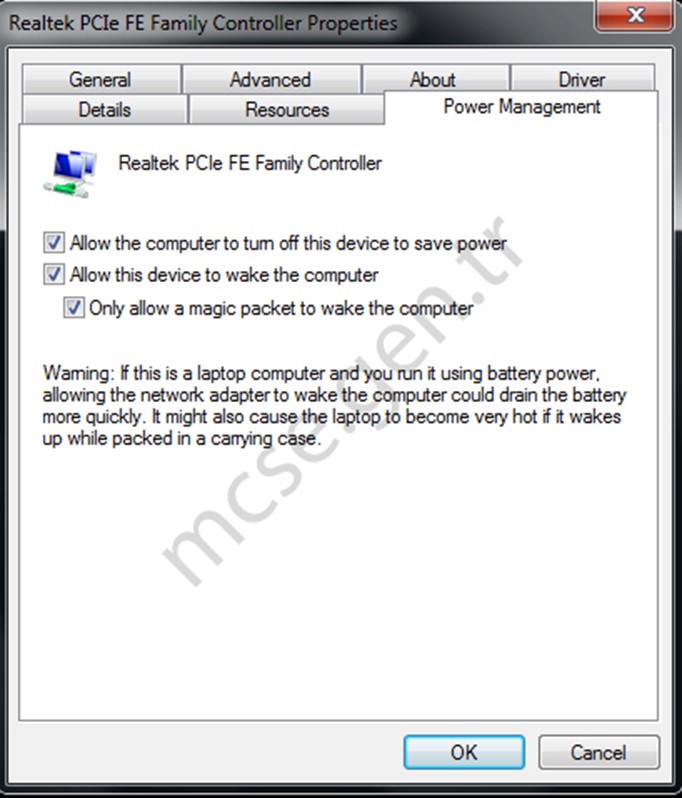
Daha sonra Power Management sekmesindeki 3 check box seçili olduğundan emin oluyoruz.
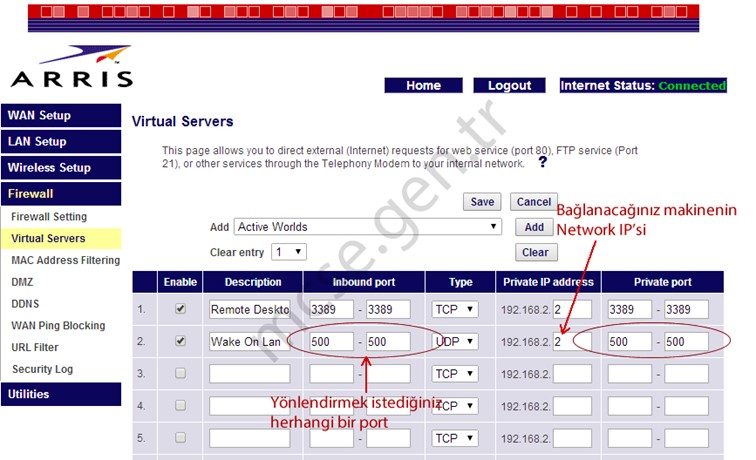
Port Forwarding işlemimizi yapıyoruz. Benim şu anki modemimin arayüzü oldukça sade olan sıradan bir modem. Cisco’nun nispeten basit routerlarında da buna benzer bir arayüzde Games&Application sekmesinde yapabilirsiniz. Fakat gelişmiş routerların komutları için araştırma yapmanız gerekecek. Yalnız burada seçeceğimiz portun, tahmin edeceğiniz gibi başka bir uygulama ile çakışmamasına özellikle dikkat ediyoruz. WOL özelliği için resmi olarak bir port ayrılmış değil. Ben şimdilik rastgele 500’ü seçtim, bunu kendi isteğinize göre değiştirebilirsiniz.
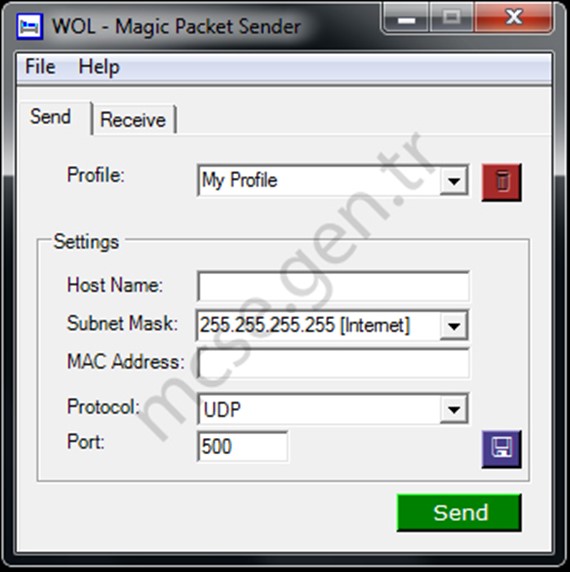
Şu an için tüm cihazlarımız isteğimiz için hazır. Sıra geldi bahsettiğim UDP paketini göndermeye. Ben bunun için Magic Paket Sender programını seçtim. Siz istediğiniz bir programla yapabilirsiniz.
Host Name : Bağlanmak istediğimiz makinenin internete çıktığı IP’yi, yani routerınızın IP’sini yazıyoruz. Bu arada ben statik IP kullandığım için sürekli aynı IP ile internete çıkıyorum. Ancak siz Dinamik IP kullanıyorsanız servis sağlayıcınızdan DDNS aktif ederek bir nevi statik bir alan adı size tahsil edilmiş olur. Bunu servis sağlayıcınızdan öğrenebilirsiniz.
Subnet Mask : Makalede internetten bilgisayarımıza erişmeyi anlattığım için 255.255.255.255 seçiyoruz.
Mac Address : Bağlanacağımız bilgisayarın MAC adresini giriyoruz.
Protocol : UDP seçiyoruz.
Port : 500(hangi portu açtıysak onu seçiyoruz)
Send dediğimizde 1 sn. içerisinde karşıdaki bilgisayarımız açılmış oluyor.
Son olarak söylemek istediğimiz bu özellik UDP protokolü üzerinden çalıştığı için bir teslim onayı istemez ve kesin bir garantisi yoktur ama ben yaptığım denemelerde şimdiye kadar hiç sorun oluştuğunu görmedim.














Çok sade ve çok anlaşılır olmuş için teşekkür ederim. Program kullanmadan, Kendimiz tarafından kodları yazılarak hazırladığımız web sayfası üzerindeki bir buton ile (javascript veya başka dilde hostname, port gibi bilgileri kodlara yerleştirerek) yapılabilir mi?
Rica ederim ben teşekkür ederim. Sadece client taraflı kontroller yapıldığı için javascript ile bunu yapamazsınız ancak asp.net ya da php tarzı bir progmralama dili ile bunu yapmak tabiki mümkün. Aslında böyle bir site var ama çalışıyor mu açıkçası hiç denemedim.
http//www.depicus.com/wake-on-lan/woli.aspx
Rica ederim ben teşekkür ederim. Sadece client taraflı kontroller yapıldığı için javascript ile bunu yapamazsınız ancak asp.net ya da php tarzı bir progmralama dili ile bunu yapmak tabiki mümkün. Aslında böyle bir site var ama çalışıyor mu açıkçası hiç denemedim.
http://www.depicus.com/wake-on-lan/woli.aspx
güzel bir paylaşım olmuş ellerinize sağlık. Denedim aynı ağ üzerindeki bilgisayardan denediğimde işe yarıyor fakat subnet maskı değiştirip interneti seçince ve aynı ağdan çıkıp başka internet ağı üzerinden aynı bilgisayarla deneyince çalışmıyor. Sebebi nedir acaba?